13. 主菜单和结束
系列
您正在阅读Space Shooter 教程的第13部分。
- Space Shooter,第1部分
- Space Shooter,第2部分
- Space Shooter,第3部分
- Space Shooter,第4部分
- Space Shooter,第5部分
- Space Shooter,第6部分
- Space Shooter,第7部分
- Space Shooter,第8部分
- Space Shooter,第9部分
- Space Shooter,第10部分
- Space Shooter,第11部分
- Space Shooter,第12部分
- Space Shooter,第13部分
提示
在本章中,我们将学习如何添加主菜单并完成游戏。
准备主菜单场景
打开右上角的项目管理器,创建一个名为主菜单的新场景。
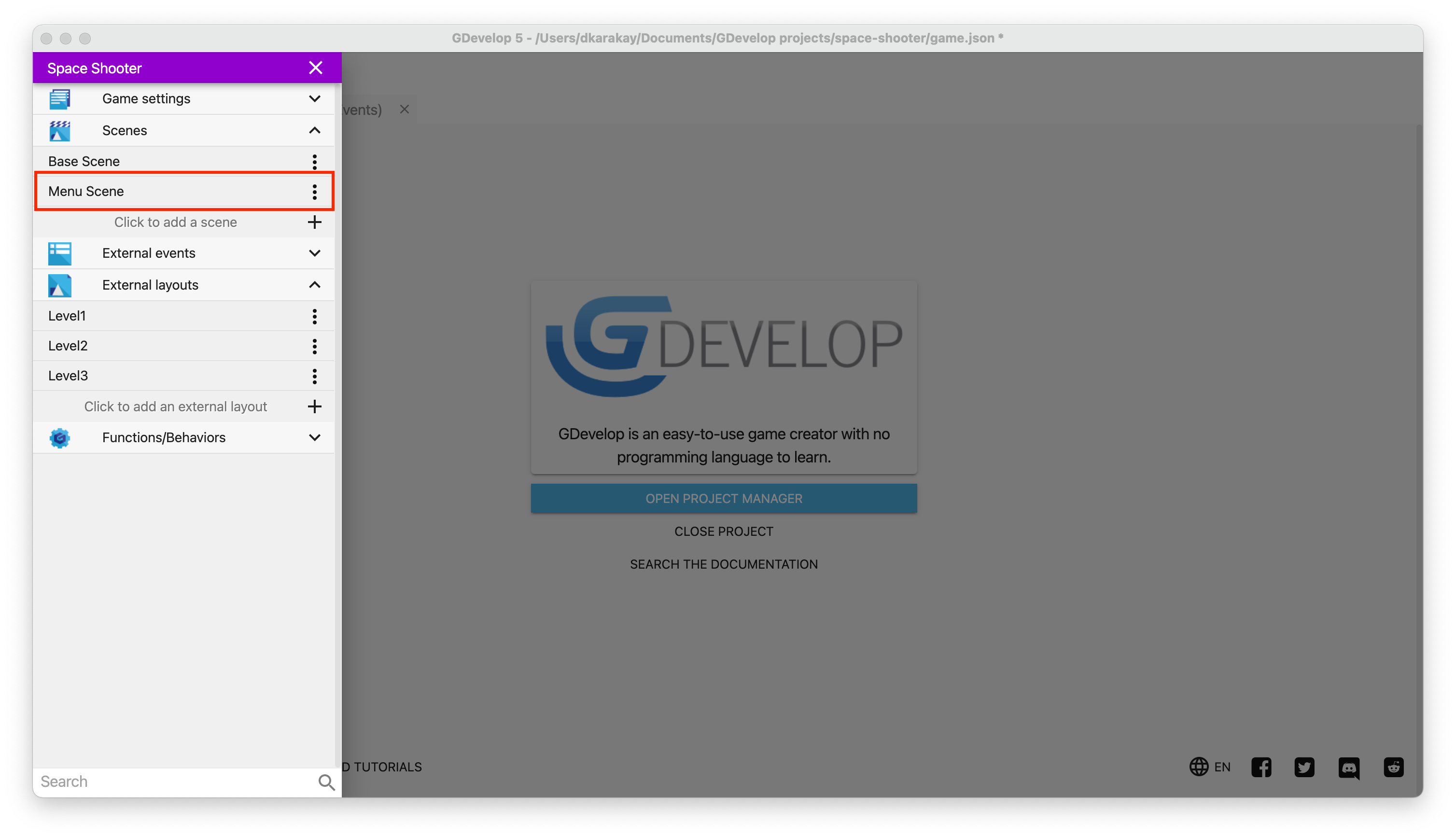
按照第1章和第12章的步骤,启用网格设置,然后您的场景应如下所示:
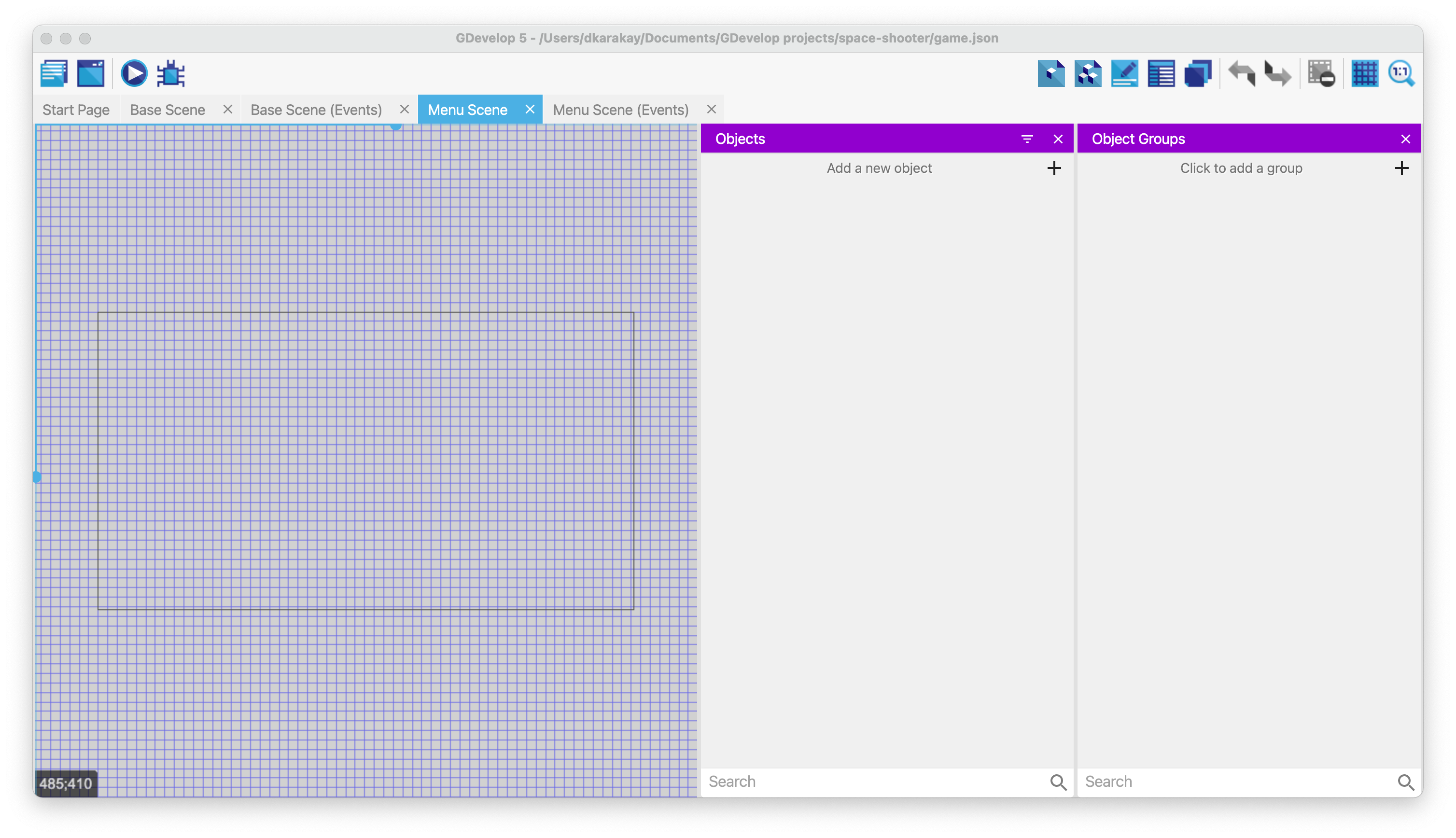
创建一个名为Level1的新对象,并选择来自资源文件夹的图像button_level_1.png。将动画名称设置为**“Unlocked”**。
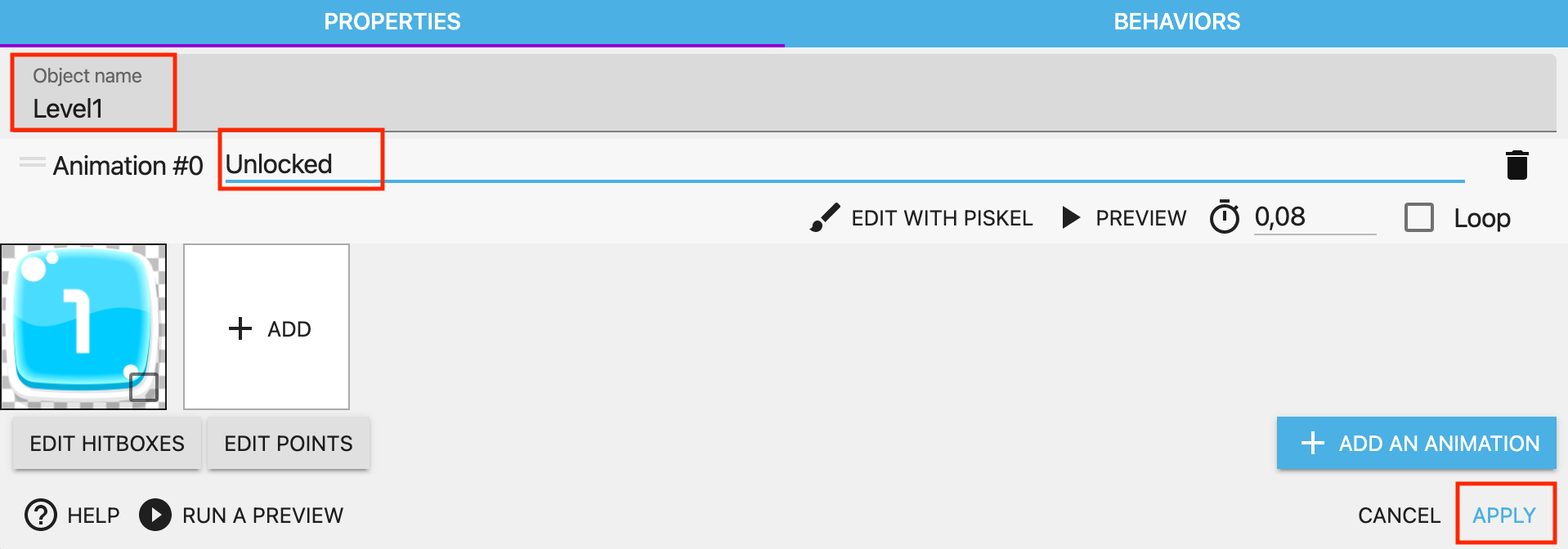
添加一个名为Level2的新对象,选择来自资源文件夹的图像button_locked.png。将动画名称设置为**“Locked”。要创建一个新动画,选择图像button_level_2.png**,在名称字段中使用**“Unlocked”**。
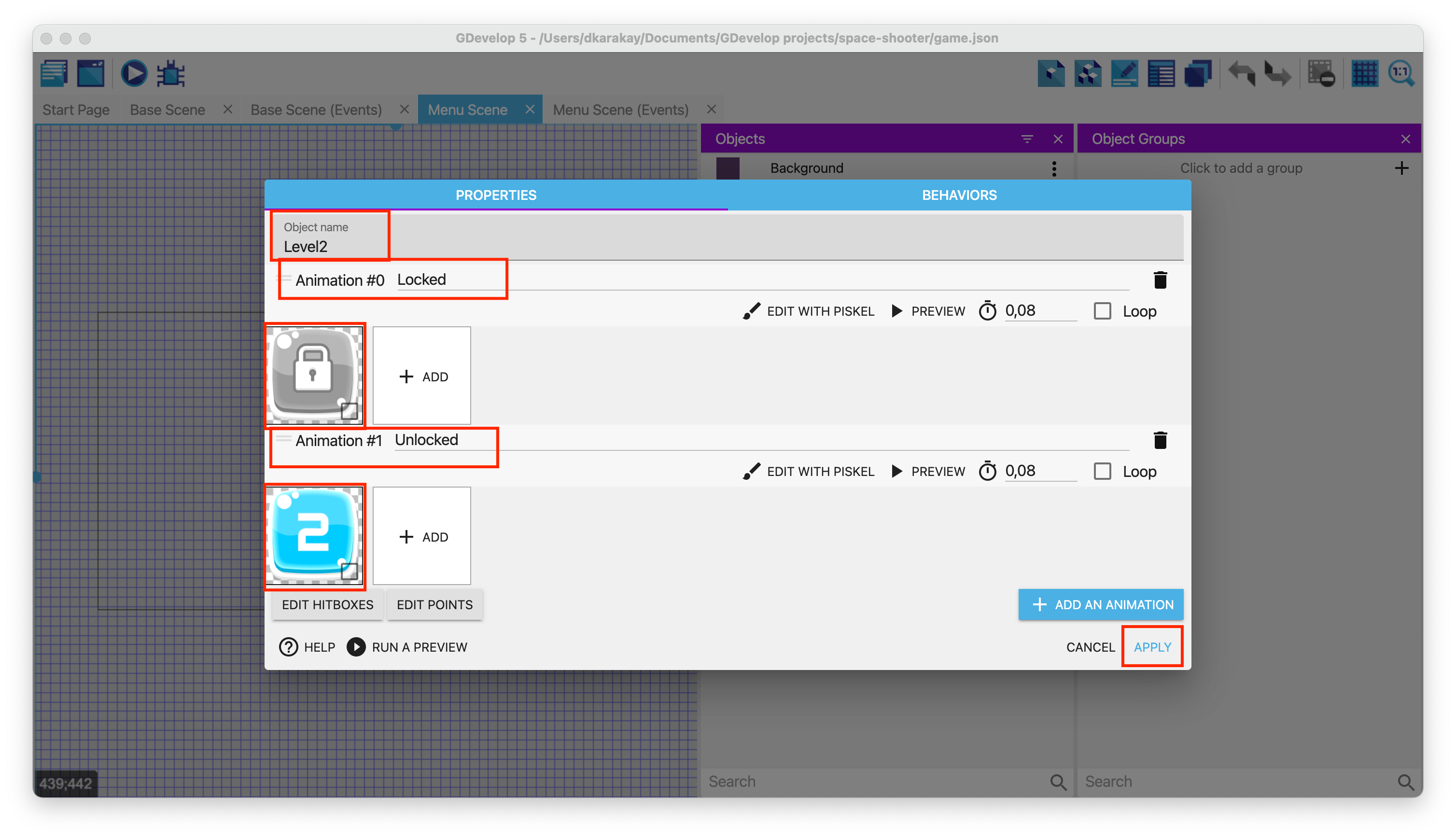
重复上述过程以添加Level3。然后,从基础场景中复制Background对象,就像我们在第11章中创建爆炸效果一样。最终,您的对象应如下所示:
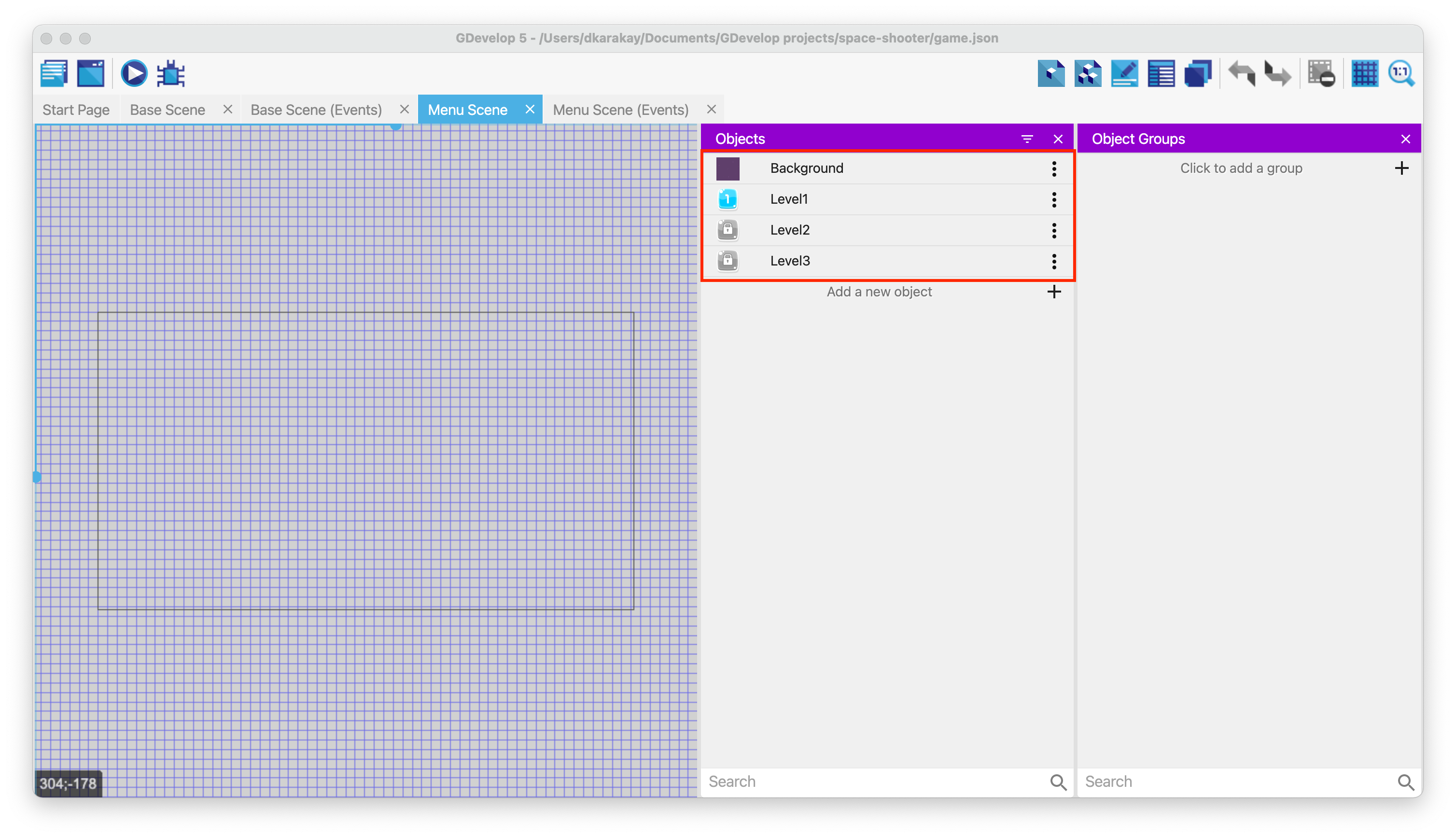
然后,在场景视图中创建一个名为Gamename的新对象,用于显示游戏名称。使用作为最后一步,找到关于检测Player和FinishLine之间碰撞的事件。然后,添加一个动作将场景切换到主菜单场景**。
现在,我们已经准备好玩我们的游戏了。打开主菜单场景并运行游戏。享受!
演示视频